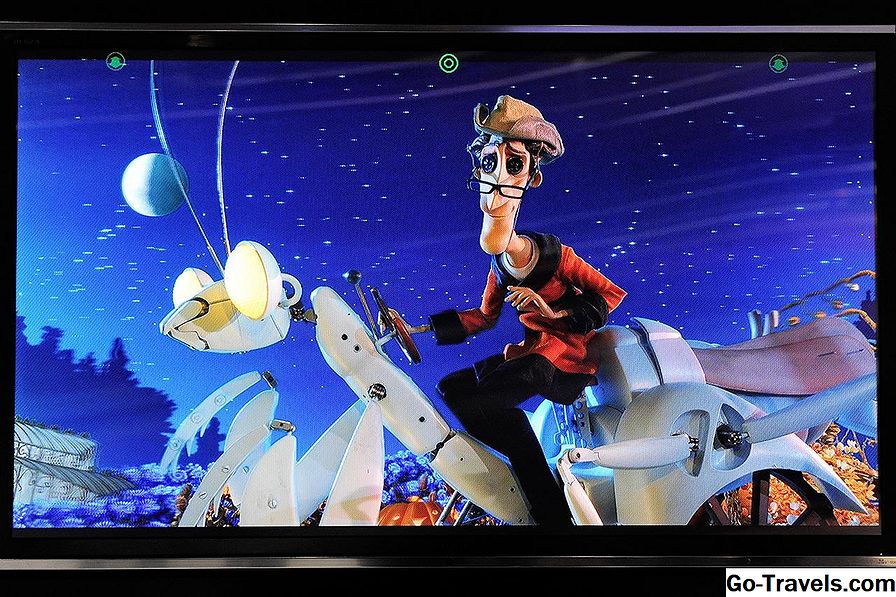Google Chromebooks har blitt kjent for sitt brukervennlige grensesnitt og rimelige kostnader, noe som gir en lett opplevelse for de brukerne som ikke trenger ressurskrevende applikasjoner. Selv om de ikke har mye av et fotavtrykk når det gjelder maskinvare, kan utseendet på Chromebooken din tilpasses slik at du bruker bakgrunn og temaer.
Slik velger du fra en rekke forhåndsinstallerte bakgrunnsbilder, samt hvordan du bruker ditt eget tilpassede bilde. Chrome nettbutikken er en annen flott måte å skaffe nye temaer på, noe som i hovedsak gir Googles nettleser et helt nytt utseende.
Slik endrer du Chrome Wallpaper
Hvis Chrome-nettleseren din allerede er åpen, klikker du på menyknappen Chrome, representert av tre horisontale linjer og plassert øverst til høyre i nettleservinduet. Når rullegardinmenyen vises, klikker du påinnstillinger.
Hvis Chrome-nettleseren din ikke allerede er åpen, vilinnstillinger Grensesnittet kan også nås via Chromes oppgavelinje-meny, plassert nederst til høyre på skjermen.
Chrome innstillinger grensesnittet skal nå vises. FinnUtseende delen og velg knappen merketSett bakgrunnsbilde.
Miniatyrbilder av hver av de forhåndsinstallerte Chromebook-bakgrunnsalternativene skal nå være synlige og deles opp i følgende kategorier: Alt, Landskap, By, Farger, Natur og Tilpasset. For å legge til et nytt bakgrunnsbilde på skrivebordet, klikker du bare på ønsket alternativ. Du vil legge merke til at oppdateringen skjer umiddelbart.
Hvis du vil at Chrome OS skal velge et bakgrunnsbilde på tilfeldig sted, merk av ved siden av alternativet Surprise Me, plassert nederst i høyre hjørne av vinduet.
I tillegg til dusinvis av forhåndsinstallerte alternativer, har du også muligheten til å bruke din egen bildefil som Chromebook-bakgrunnsbilde. For å gjøre dette, klikk på Tilpasset fanebladet (plassert øverst i bakgrunnsvinduet). Deretter klikker du på plussymbolet (+), som finnes blant miniatyrbildene.
Klikk påVelg Fil knappen og velg ønsket bildefil. Når valget ditt er fullført, kan du endre oppsettet ved å velge blant ett av følgende alternativer iStilling rullegardinmeny: Senter, Sentrert beskåret og Strek.
Hvordan endre temaet
Mens bakgrunnsbilder pryder bakgrunnen på Chromebook-skrivebordet, temaer endrer utseendet til Chrome nettleseren eller kontrollsenteret til Chrome OS. For å laste ned og installere et nytt tema, må du først gå tilbake til Chromeinnstillinger grensesnitt. Deretter finner duUtseende delen og velg knappen merketFå temaer .
Detemaer delen av Chrome Nettmarked skal nå være synlig i en ny nettleserfane, og tilbyr hundrevis av alternativer fra alle kategorier og sjangere. Når du har funnet et tema du liker, velger du det og klikker deretter på den tilhørendeLegg til i Chrome knapp. Dette er plassert i øvre høyre hjørne av temaets oversiktsvindu.
Når du er installert, blir det nye temaet ditt umiddelbart brukt på Chrome-grensesnittet. For å returnere nettleseren til sitt opprinnelige tema når som helst, klikker du bare påTilbakestill til standard tema knappen (finnes også iUtseende delen av Chrome-innstillingene).